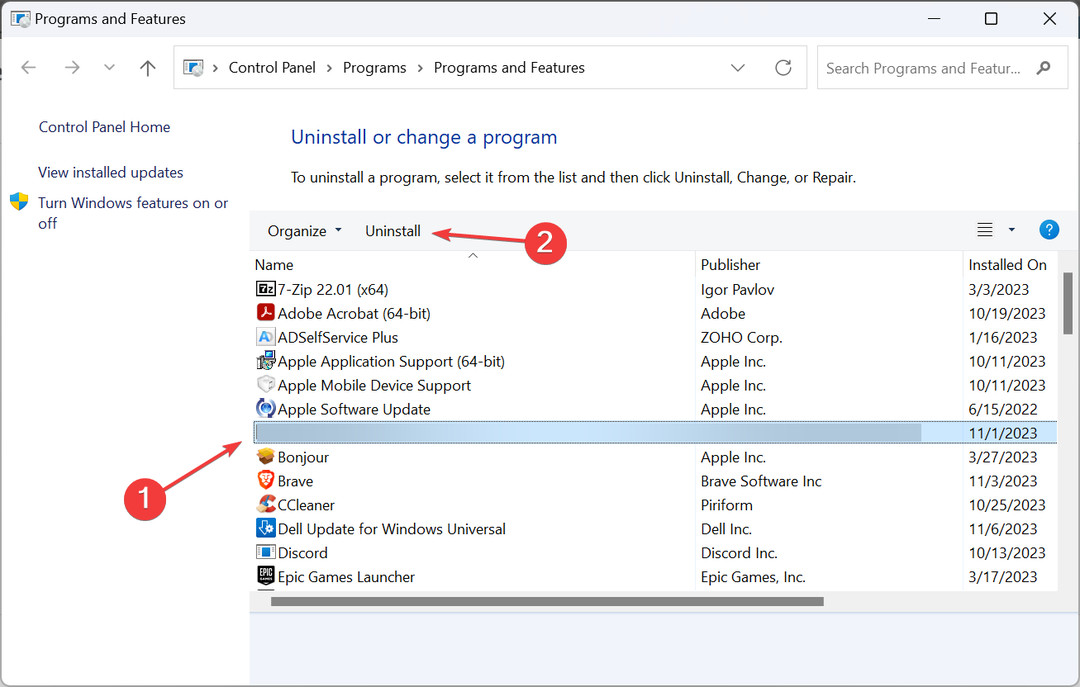التحديث إلى أحدث إصدار من اللعبة
- لإصلاح الأرضية خطأ في لعبة الاستضافة, قم بتحديث اللعبة أو استخدم VPN أو اضبط التاريخ والوقت على الوضع التلقائي.
- تنشأ المشكلة بسبب خطأ في إصدار اللعبة المثبت أو التاريخ والوقت اللذين تم تكوينهما بشكل خاطئ.
- استمر في القراءة لتتعرف على كيفية تشغيل الأشياء في وقت قصير جدًا!

الارضى خطأ في لعبة الاستضافة تتم مواجهتها عند محاولة إعداد لعبة متعددة اللاعبين أو حتى عند الانضمام إلى واحدة. يدرك المطورون المشكلة بالنسبة لجميع الأجهزة الثلاثة: Xbox وMicrosoft Store وSteam.
تقرأ رسالة الخطأ، خطأ في لعبة الاستضافة حدثت مشكلة في استضافة لعبة متعددة اللاعبين. تحقق من اتصالك وحاول مرة أخرى.
لماذا لا يمكنني استضافة لعبة في Grounded؟
إذا لم تتمكن من استضافة لعبة في Grounded، فعادةً ما تكون المكونات المهمة المفقودة (خدمات الألعاب)، أو إعدادات الخصوصية التي تم تكوينها بشكل خاطئ، أو التطبيقات المتعارضة (برامج مكافحة الفيروسات وجدار الحماية) هي المسؤولة. بالإضافة إلى ذلك، سيؤدي التاريخ والوقت غير الصحيحين إلى حدوث مشكلات مع الخادم، مما يؤدي إلى حدوث الخطأ.
كيف أقوم بإصلاح خطأ لعبة الاستضافة الأرضية؟
قبل أن نبدأ بالحلول المعقدة بعض الشيء، جرب هذه الحلول السريعة:
كيف نقوم بالاختبار والمراجعة والتقييم؟
لقد عملنا طوال الأشهر الستة الماضية على بناء نظام مراجعة جديد لكيفية إنتاج المحتوى. وباستخدامه، قمنا بعد ذلك بإعادة تصميم معظم مقالاتنا لتوفير الخبرة العملية الفعلية للأدلة التي قمنا بإعدادها.
لمزيد من التفاصيل يمكنك القراءة كيف نقوم بالاختبار والمراجعة والتقييم في WindowsReport.
- افحص ال تعقب القضية على الأرض وابحث عن أي فترات توقف. إذا كان الأمر كذلك، انتظر بضع ساعات وحاول مرة أخرى.
- تأكد من أنك تقوم بتشغيل أحدث إصدار من Grounded. وفقا ل التواصل الرسمي، تم إصدار تصحيح للخطأ. قم أيضًا بتعطيل أي برنامج مكافحة فيروسات تابع لجهة خارجية أو برنامج أمان مشابه يعمل على جهاز الكمبيوتر.
- عند تشغيل اللعبة في البداية، اتصل بنقطة اتصال محمولة، وبعد انضمامك إلى وضع اللعب المتعدد، قم بالعودة إلى الشبكة السابقة، سواء Ethernet أو Wi-Fi.
- إذا واجهت الأرض خطأ في لعبة الاستضافة على Xbox، قم بإعادة تشغيل وحدة التحكم. وأيضًا، قد تتمكن في بعض الأحيان من المشاركة في المحاولة الثانية أو الثالثة. لذلك، استمر في إرسال البريد العشوائي!
- كيف أقوم بإصلاح خطأ لعبة الاستضافة الأرضية؟
- 1. استخدم VPN
- 2. اضبط التاريخ والوقت الصحيحين
- 3. إصلاح ملفات اللعبة
- 4. قم بتحديث خدمات الألعاب وتطبيق Xbox
- 5. قم بتغيير إعدادات خصوصية Steam
- 6. قم بإدراج اللعبة والنظام الأساسي في القائمة البيضاء في جدار الحماية
- 7. أعد تثبيت اللعبة
الحلول المذكورة هنا مخصصة لجهاز كمبيوتر يعمل بنظام Windows، على الرغم من أنها تنطبق على وحدة التحكم أيضًا. إذا كنت تلعب لعبة Grounded على Xbox، فاستخدم الإجراءات المكافئة.
1. استخدم VPN
إذا رأيت الأرض خطأ في لعبة الاستضافة، احصل على حل VPN فعال وقم بالتبديل إلى خادم موجود في منطقة أخرى قبل استضافة لعبة متعددة اللاعبين.
تذكر أن هذا ليس حلاً ولكنه حل بديل نجح مع 4 من أصل 5 مستخدمين واجهوا خطأ في الاتصال. وحتى يتم إصدار التصحيح لنظامك الأساسي، ستقوم VPN بالمهمة!
يمكن لـ ExpressVPN التعامل مع هذه المهمة بسهولة. يوفر لك هذا البرنامج عددًا كبيرًا من الخوادم للاتصال بها، والموجودة في 105 دولة حول العالم. يمكن أيضًا استخدام ExpressVPN لتجاوز بعض المشكلات التي قد تظهر بسبب مزود خدمة الإنترنت أو إعداد الشبكة المحلية.

اكسبريس في بي ان
قم بتحسين تجربة الألعاب عبر الإنترنت باستخدام شبكة VPN القوية هذه.2. اضبط التاريخ والوقت الصحيحين
2.1 ضبط التاريخ والوقت تلقائيًا
- يضعط شبابيك + أنا لفتح إعدادات، اذهب إلى الوقت واللغة من جزء التنقل، ثم انقر فوق التاريخ والوقت على اليمين.

- تمكين التبديل لكليهما ضبط المنطقة الزمنية تلقائيًا و ضبط الوقت تلقائيا.

- أعد تشغيل Grounded وتحقق من التحسينات.
حتى لو تم ضبط الاثنين تلقائيًا على عرض تاريخ ووقت غير صحيحين، فمن المفترض أن يساعد ذلك في التأريض خطأ في لعبة الاستضافة.
2.2 ضبط التاريخ والوقت يدويًا
- في ال التاريخ والوقت الإعدادات، قم بتعطيل التبديل لـ ضبط المنطقة الزمنية تلقائيًا و ضبط الوقت تلقائيا.
- اختر منطقتك من وحدة زمنية القائمة المنسدلة.

- انقر على يتغير زر بجوار اضبط التاريخ والوقت يدويًا.
- اضبط التاريخ والوقت الصحيحين ثم انقر يتغير لكي يتأملوا.

3. إصلاح ملفات اللعبة
- يطلق بخار، وتوجه إلى الألعاب مكتبة.
- انقر بزر الماوس الأيمن على مؤرض، وحدد ملكيات من قائمة السياق.

- اذهب الى الملفات المثبتة علامة التبويب، وانقر على التحقق من سلامة ملفات الألعاب.

- بمجرد الانتهاء، أعد تشغيل اللعبة وتحقق مما إذا كان بإمكانك الآن استضافة لعبة متعددة اللاعبين.
4. قم بتحديث خدمات الألعاب وتطبيق Xbox
ينطبق هذا الإصلاح فقط عند استخدام تطبيق Xbox للعب Grounded على جهاز الكمبيوتر. إذا لم يكن الأمر كذلك، انتقل إلى الحل التالي.
- يضعط شبابيك + س لفتح يبحث، يكتب متجر مايكروسوفت في حقل النص، ثم انقر فوق النتيجة ذات الصلة.
- انقر على مكتبة أيقونة بالقرب من أسفل اليسار.

- انقر على احصل على التحديثات زر.

- إذا تم إدراج تحديث لـ خدمات الألعابأو تطبيق Xbox أو أي مكونات ذات صلة، قم بتنزيلها.

- بمجرد الانتهاء من ذلك، أعد تشغيل الكمبيوتر، وقم بتشغيل Grounded، وتحقق من التحسينات.
5. قم بتغيير إعدادات خصوصية Steam
- افتح تطبيق Steam، وانقر على اسم العرض الخاص بك، ثم اختر حساب تعريفي من القائمة.

- انقر على تعديل الملف الشخصي زر.
- لا، اذهب إلى إعدادات الخصوصية من جزء التنقل، وقم بتعيين الخيارات المتنوعة كما يلي:
- تفاصيلي الأساسية: عام
- ملفي: عام
- تفاصيل اللعبة: الأصدقاء فقط
- قائمة الأصدقاء: عام
- جرد: الأصدقاء فقط
-
يمكن نشر التعليقات على ملفي الشخصي: الأصدقاء فقط

- أعد تشغيل Grounded وتحقق من التحسينات.
أبلغ عدد قليل من المستخدمين أن القيود التي فرضتها Steam على الحساب، عادةً على حسابات أقل من 18 عامًا، أدت إلى التأريض خطأ في لعبة الاستضافة. إذا كنت لا تزال غير متأكد من التكوين الصحيح، فقم بمطابقته مع حساب Steam آخر لا يتلقى الخطأ.
- خطأ Eversoul 4010: كيفية إصلاحه
- رمز الخطأ 1 في BF1: كيفية إصلاحه على PSN وXbox والكمبيوتر الشخصي؟
- خطأ Rocket League 0: كيفية إصلاحه على أجهزة Xbox وPS والكمبيوتر الشخصي
- كيفية إصلاح رمز الخطأ Fall Guys 200_2147483647
6. قم بإدراج اللعبة والنظام الأساسي في القائمة البيضاء في جدار الحماية
- يضعط شبابيك + س لفتح يبحث، يكتب السماح لأحد التطبيقات من خلال جدار حماية Windows في شريط البحث، ثم انقر فوق النتيجة ذات الصلة.

- انقر على تغيير الاعدادات زر.
- تأكد من اللعبة، مؤرض، و ستيم/اكس بوكس مدرجة هنا ولها كل من خاص و عام تم تحديد خانات الاختيار.

- إذا لم تكن مدرجة، فانقر فوق السماح بتطبيق آخر زر.

- انقر فوق تصفح.
- حدد موقع مشغل اللعبة أو النظام الأساسي، وحدده، وانقر عليه يفتح.

- انقر على يضيف زر.
- الآن، ضع علامة على كل من خاص و عام خانات الاختيار، وانقر فوق نعم لحفظ التغييرات.

إذا جدار الحماية يمنع البرنامج، مما أدى إلى التأريض خطأ في لعبة الاستضافة، ستحتاج إلى إضافة كل من اللعبة والنظام الأساسي إلى القائمة البيضاء يدويًا، سواء كان Xbox أو Steam. وهذا يساعد أيضًا عندما تعدد اللاعبين في الحرب الباردة لا يعمل.
7. أعد تثبيت اللعبة
- يضعط شبابيك + ر لفتح يجري، يكتب appwiz.cpl في حقل النص، ثم اضغط يدخل.

- يختار مؤرض من قائمة التطبيقات، ثم انقر فوق الغاء التثبيت.

- اتبع التعليمات التي تظهر على الشاشة لإكمال عملية إلغاء التثبيت.
- الآن، أعد تشغيل الجهاز وأعد تثبيته مؤرض من متجر البخار أو متجر مايكروسوفت، كما قد تكون الحالة.
إذا لم تنجح الإزالة السريعة، استخدم أداة موثوقة لإلغاء تثبيت البرامج للتخلص من أي ملفات التطبيق المتبقية وإدخالات التسجيل.
كان من المفترض أن يساعد أحد هذه الحلول في حل الأرضية خطأ في لعبة الاستضافة، كما حدث مع المستخدمين الآخرين. إذا لم يكن الأمر كذلك، اتصل دعم سبج. تذكر، في معظم الحالات، مجرد إعادة تشغيل اللعبة يجب أن يفي بالغرض!
قبل أن تغادر، اكتشف بعض النصائح السريعة للقيام بذلك تحسين جهاز الكمبيوتر للألعاب والحصول على أفضل أداء.
إذا كانت لديك أي استفسارات أو لمشاركة ما يناسبك، قم بإسقاط تعليق أدناه.